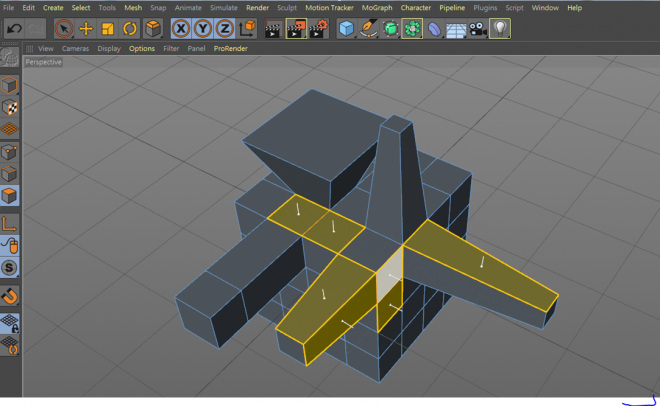[關於多邊形物件]
在CINEMA 4D 的模型建立是多邊形物件,以點、線、面的方式構成的,也就是多邊形物件擁有三個以上的頂點、邊線、面和法線的特性 這是關於建模最基礎的概念之一。
[關於法線]
面是會有正反面,當選取面後可以看到每個面中間會有一條白色線段,這一條白色線段就是法線。在軟體中預設法線是關閉的,要打開需先至 Options > Configure All > Display > Polygon Nomals,在選取面時就會看到法線呈現,即可分辨何處是正面。
法線向外的那一面是多邊形的正面,這與後續使用到的許多指令(如 Extrude、Bevel…等)都是以正面的法線方向來定義面的改變。

[可編輯物件]
在左邊工具列上第一個即為 Make Editable ,使用前先選取要轉換的模型(如方體、球體、柱狀體等)然後按下Make Editable即為編輯物件
在CINEMA 4D有三個地方可以找到Make Editable指令或是直接按快速鍵C。

成為可編輯模式,即可將物件進行點線面的編輯(位於左邊的工具攔中由上至下為點編輯模式、線編輯模式、面編輯模式),即可開始塑形。

在物件轉為可編輯模式後,可以在左邊控制面板切換物件的點、線、面編輯模式,配合位移、縮放、旋轉可對多邊形物件做編輯。

[選取工具]
在CINEMA 4D中如果需要選取物件,或物件的點、線、面都可以利用選取工具來選取要的元素,選取工具的位置在常用工具列上
Life Selection:按住滑鼠左鍵不放,移動滑鼠,被劃過的元素及被選取。
Rectangle Selection:在物件上框選一個矩形範圍,被完全框到的元素即被選取。
Lasso Selection : 滑鼠在物件上自由曲線的方式框選一個隨意範圍,被完全框到的元素即被選取。
Polygon Selection : 滑鼠在物件上以直線的方式框選一個隨意的範圍,被完全框選到的元素即被選取。

[增加選取元素 與 減選選取元素]
增加選取(Shift):
若要對所選取的元素做增選都是按住Shift鍵不放,並用滑鼠來去選取要增加的元素。
減少選取(Ctrl):
若要對所選取的元素做減選都是按住Ctrl 鍵不放,並用滑鼠來去選取要減選的元素。
在建模的過程中經常會遇到需要連背後物件的元素也要一起選擇,此時可以點選選取工具,然後來到右下角的屬性編輯器面板(Attributes),將Only Select Visble Elements 的勾選取消,原本被擋住在後面的元素也可以一起被選取了。